『动善时』JMeter基础 — 45、脚本录制工具Badboy介绍
1、Badboy软件介绍
Badboy是一款免费的Web自动化测试工具,是用C++开发的动态应用测试工具。
其拥有强大的屏幕录制和回放功能,提供图形结果分析功能,刚好弥补了JMeter的不足之处。
所以再做Web测试时,使用这两个工具将是最佳组合。
同时Badboy提供了将录制好的Web测试脚本,可直接导出生成JMeter支持的.jmx格式的脚本。
2、Badboy下载
Badboy官网地址:http://www.badboy.com.au
提示:
官网下载时候会有用户邮件验证的,直接
continue跳过,下载即可。不过现在可能在国内无法登陆该官网,那就需要梯子。
或者在国内的第三方网站上进行下载。
3、Badboy安装
双击打开BadboyInstaller-2.2.5.exe安装文件。
(1)Badboy许可协议界面,点击I Agree。
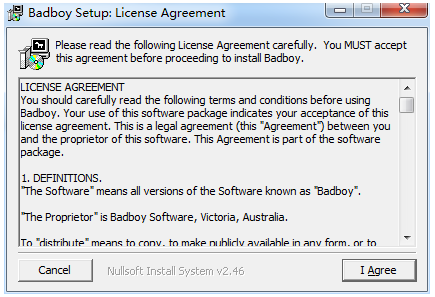
(2)选择Badboy要安装的目录,选择目录完成后,点击Install。
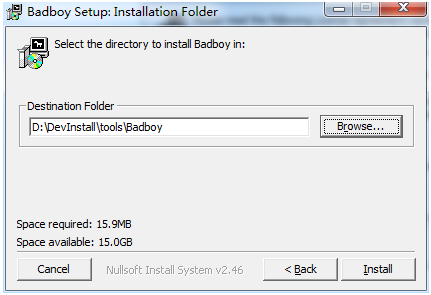
(3)确认提示
在安装的过程中会弹出一个提示,如下:
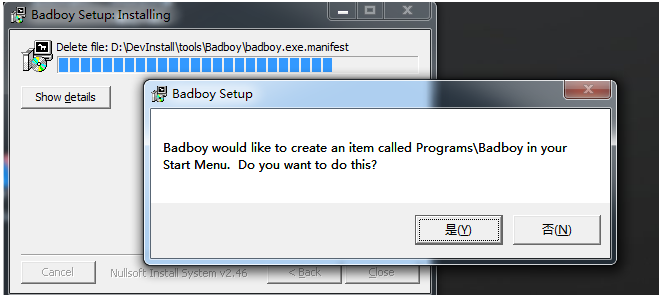
意思是说:Badboy想要在“开始”菜单中创建一个名为Programs\ Badboy的项目,要执行此操作吗?
点击是即可。
(4)点击close完成安装。
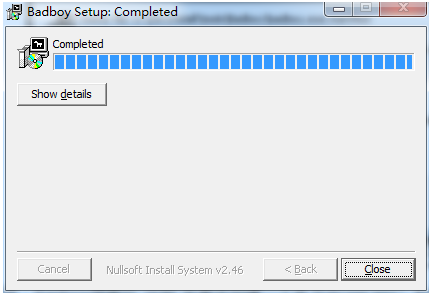
总结:
- Badboy的安装和一般的Windows安装程序没区别,无脑下一步就行;
- 安装完成后在开始菜单里面有Badboy的快捷方式(桌面没有)。如果没有找到,在Badboy安装目录下找到
badboy.exe文件,双击启动即可。
4、Badboy界面介绍
Badboy安装完成后,在计算机的桌面上没有快捷方式的,需要点击左下角开始,在开始菜单中打开Badboy软件。
打开界面如下:
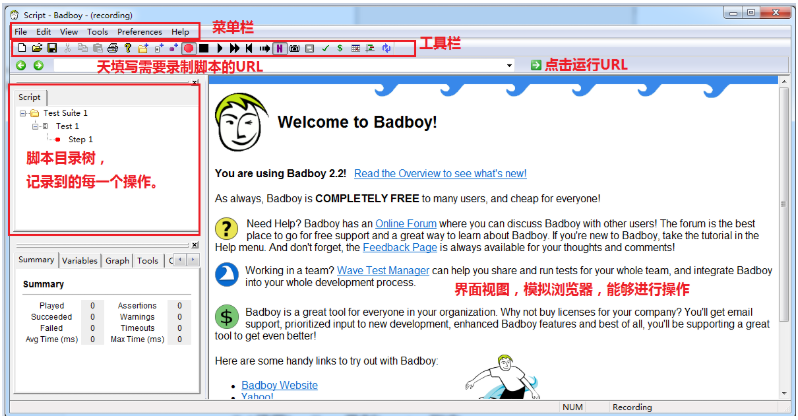
(1)菜单栏:
File:有常用的打开脚本,新建脚本,导出脚本,保存脚本等功能。Edit:有常用的撤消、重做、剪切、复制、粘贴、搜索/替换等功能。
可以使用F3快捷键弹出搜索/替换界面。View:展示和隐藏视图区域,其中Report功能还有3种定制供用户选择。
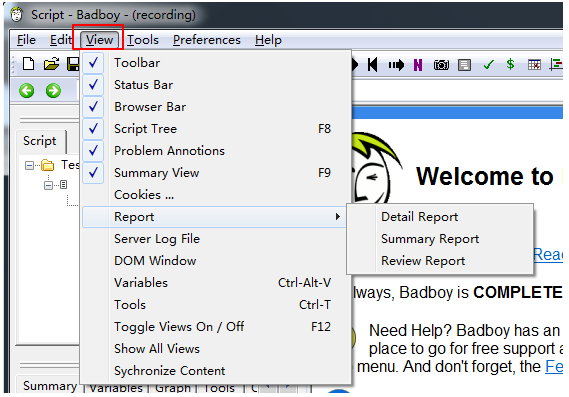
Tools:其中的功能较多。
例如:我们可以配置数据源自动化的填充数据。
还可以插入一些测试元件,如:断言,监视器等功能。
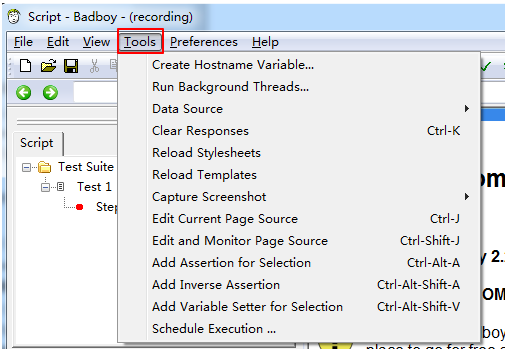
Preferences:我们可以在Preferences选项下改变Badboy系统设置,是针对Badboy软件的一些配置。Help:其中点击Content是帮忙文档,我的系列文章也是基于Badboy的帮助文档进行整理和依据。
(2)工具栏:
工具栏中全部的功能都包含在菜单栏中,换句话说就是把菜单栏中常用的操作编辑到工具栏中了。
常用的快捷键说明一下:

- 新建录制脚本。
- 打开已录制的脚本。
- 保存录制好的脚本。
- 录制按钮,点击之后记录操作。
- 停止按钮,在停止途中不会记录操作,如果需要再次开始录制,需要再次点击录制按钮,会继续录制,在
Step1头部会出现红点。 - 回放按钮。
- 回放所有。
- 倒回按钮,退回到前一步操作。
- 单独运行一个请求。
(3)左下角界面视图:
1)Variables View:变量视图,在录制到的需要参数化的地方能够在这里操作之后导入JMeter。
2)Summary View:摘要视图
参数说明:
Played:运行或回放脚本的次数。Succeeded:成功运行或回放脚本的次数。Failed:失败运行或回放脚本的次数。Assertions:断言失败次数。Warnings:生成的警告次数。
当发生的问题时警告不会阻止回放,只是表明你的脚本或web站点的问题。
例如,一个页面存JavaScript错误,或者在填充Form时无法找到指定的表单,将被记录为此次回放响应的警告。Timeouts:发生超时的次数。Avg Time(ms):运行或回放的平均时间(毫秒)。Max Time(ms):运行或回放的最长时间(毫秒)。
『动善时』JMeter基础 — 45、脚本录制工具Badboy介绍的更多相关文章
- 『动善时』JMeter基础 — 6、使用JMeter发送一个最基础的请求
目录 步骤1:创建一个测试计划 步骤2:创建线程组 步骤3:创建取样器 步骤4:创建监听器 步骤5:完善信息 步骤6:保存测试计划 步骤7:查看结果 总结:JMeter测试计划要素 当我们第一次打开J ...
- 『动善时』JMeter基础 — 46、使用Badboy工具录制JMeter脚本
目录 1.使用Badboy录制JMeter脚本 2.使用Badboy参数化配置 3.解决"当前页面的脚本发生错误"提示框 4.总结 1.使用Badboy录制JMeter脚本 打开B ...
- 『动善时』JMeter基础 — 12、JMeter取样器详解:sampler
目录 1.取样器介绍 2.JMeter自带的取样器 3."HTTP请求"为例介绍一下取样器 (1)HTTP Request: (2)Web服务器: (3)HTTP请求: (4)同请 ...
- 『动善时』JMeter基础 — 39、JMeter中如果(If)控制器详解
目录 1.什么是逻辑控制器 2.如果控制器介绍 3.如果控制器的使用 (1)测试计划内包含的元件 (2)如果控制器界面内容 (3)HTTP请求界面内容 (4)运行结果 4.如果控制器中表达式的写法 ( ...
- 『动善时』JMeter基础 — 48、使用JMeter自身代理录制测试脚本
目录 1.测试计划内包含的元件 2.HTTP代理服务器的设置内容 3.设置浏览器的代理服务器 4.录制脚本 5.查看录制的脚本 6.HTTP代理服务器的排除模式 7.保存脚本 录制脚本只不过是我们日常 ...
- 『动善时』JMeter基础 — 49、使用JMeter自身代理录制APP测试脚本
目录 1.测试计划内包含的元件 2.HTTP代理服务器的设置内容 3.设置手机的代理服务器 4.录制脚本 5.查看录制的脚本 6.HTTP代理服务器的排除模式 7.保存脚本 8.注意坑点 录制脚本只不 ...
- 『动善时』JMeter基础 — 55、JMeter非GUI模式运行
目录 1.JMeter的非GUI模式说明 2.为什么使用非GUI模式运行JMeter 3.怎样使用非GUI模式运行JMeter (1)非GUI模式运行JMeter步骤 (2)其它参数说明 4.CLI模 ...
- 『动善时』JMeter基础 — 55、使用非GUI模式运行JMeter(命令行模式)
目录 1.JMeter的非GUI模式说明 2.为什么使用非GUI模式运行JMeter 3.使用非GUI模式运行JMeter (1)非GUI模式运行JMeter步骤 (2)其它参数说明 4.CLI模式运 ...
- 『动善时』JMeter基础 — 1、JMeter介绍
1.什么是JMeter Apache JMeter是Apache组织开发的基于Java的压力测试工具,用于对软件做压力测试.它最初被设计用于Web应用测试,但后来扩展到其他测试领域. (Apache ...
随机推荐
- (Py练习)查询子串出现次数
if __name__ == '__main__': str1 = input('请输入一个字符串:\n') str2 = input('请输入一个子串:\n') ncount = str1.coun ...
- Java中浮点数的坑
基本数据类型 浮点数存在误差 浮点数有一个需要特别注意的点就是浮点数是有误差的,比如以下这段代码你觉得输出的什么结果: public class Demo { public static void m ...
- 改善c++程序的150个建议(读后总结)-------19-26
19. 明白在c++中如何使用c c++可以兼容c的绝大部分代码,但是还是有一部分不能兼容. c语言的编译器在调用函数时会把函数翻译成 : "_函数名",例如: int nasa( ...
- 探索GaussDB(DWS)的过程化SQL语言能力
摘要:在当前GaussDB(DWS)的能力中主要支持两种过程化SQL语言,即基于PostgreSQL的PL/pgSQL以及基于Oracle的PL/SQL.本篇文章我们通过匿名块,函数,存储过程向大家介 ...
- C#类中方法的执行顺序
有些中级开发小伙伴还是搞不太明白在继承父类以及不同场景实例化的情况下,父类和子类的各种方法的执行顺序到底是什么,下面通过场景的举例来重新认识下方法的执行顺序: (下面内容涉及到了C#中的继承,构造函数 ...
- ThreadLocal内存溢出代码演示和原因分析!
ThreadLocal 翻译成中文是线程本地变量的意思,也就是说它是线程中的私有变量,每个线程只能操作自己的私有变量,所以不会造成线程不安全的问题. 线程不安全是指,多个线程在同一时刻对同一个全局 ...
- 【转载】linux 设备管理器 图形hardinfo 字符 lshw lspci
在ubuntu中怎样启动类似windows中的 设备管理器 sudo apt-get install hardinfo lspci sudo lshw everestubuntu下的"设备管 ...
- 什么是环境变量,Linux环境变量及作用 echo
什么是环境变量,Linux环境变量及作用 < Linux命令的执行过程是怎样的?(新手必读)Linux PATH环境变量是什么,有什么用?(入门必读) > <Linux就该这么学&g ...
- LVM 相关知识
LVM 相关知识 一.示例图 二.概念 名词 全称 释义 PV Physical Volume 物理硬盘.硬盘分区或者RAID磁盘阵列,先要创建pv VG Volume Group 卷组建立在物理卷之 ...
- SecureCRT配置自动记录日志
很多人用SecureCRT时,希望自动记录日志,一个是方便以后查阅,一个是对自己的操作有个记录.可以看看自己做了什么操作,有时甚至可以看看之前是不是犯了什么错,是个很不错的功能. 设置很简单,还可以根 ...
